OpenEmu to wielosystemowy emulator gry, który jest również projektem open-source przeznaczonym tylko dla użytkowników komputerów Mac. Oferuje interfejs wtyczek, który emuluje wiele konsol i sprzętu potrzebnego w określonych typach gier. Umożliwia także innym programistom dodawanie nowych rdzeni do systemu podstawowego bez konieczności posiadania specjalnego konta dla interfejsów API macOS.
Jednak od czasu do czasu napotyka problemy, mimo że ta aplikacja może ulepszyć system gier użytkowników. To prowadzi do tego, że użytkownicy chcą odinstaluj OpenEmu na Macu. Pozostała część tego artykułu zawiera wskazówki dotyczące jak przenieść aplikacje z Maca dla Ciebie.
Spis treści: Część 1. Automatycznie i całkowicie odinstaluj OpenEmu na MacuCzęść 2. Ręcznie odinstaluj OpenEmu na Macu: kroki do naśladowaniaCzęść 3. Co to jest OpenEmu?Część 4. Wniosek
Część 1. Automatycznie i całkowicie odinstaluj OpenEmu na Macu
OpenEmu to taka wspaniała aplikacja, nie sądzisz? Jest specjalnie stworzony dla graczy i twórców gier. To sprawia, że ich wrażenia z gry są znacznie lepsze i bardziej niesamowite. Ale mimo że jest to tak przydatne narzędzie, wielu użytkowników po pewnym czasie narzeka na korzystanie z aplikacji OpenEmu. Dzieje się tak, ponieważ po pewnym czasie napotkali pewne problemy z aplikacją.
Na szczęście znamy narzędzie, które może pomóc tym użytkownikom rozwiązać ich problemy z aplikacją OpenEmu. To rozwiązanie polega na użyciu specjalnego i potężnego narzędzia, takiego jak iMyMac PowerMyMac. Jest to świetne narzędzie, które może pomóc użytkownikom odinstalować OpenEmu na Macu bez żadnych kłopotów.
Poza tym to oprogramowanie może również pomóc w czyszczeniu komputera Mac, takim jak usuwanie niepotrzebnych plików, usuwanie nieużywanych aplikacji, a nawet znajdowanie duplikatów i podobnych obrazów. Może również pomóc w wyczyszczeniu historii przeglądania, aby zoptymalizować miejsce na komputerze, aby działał szybciej i znacznie płynniej niż wcześniej.
Jeśli od czasu do czasu zauważysz, że Twój Chrome jest zepsuty lub powoli się świeci. Możesz odinstaluj Chrome za pomocą tej aplikacji aby zbędne pliki można było całkowicie usunąć.
Dla tych, którzy chcą dowiedzieć się, jak korzystać z PowerMyMac, wykonaj następujące kroki:
- Zainstaluj oprogramowanie tej potężnej aplikacji na swoim komputerze
- Po zakończeniu uruchom aplikację i natychmiast kliknij Deinstalator aplikacji przycisk
- Stuknij w SCAN przycisk, aby rozpocząć skanowanie
- Po chwili wyświetli listę wszystkich aplikacji zainstalowanych na Twoim urządzeniu
- Znajdź i kliknij aplikację OpenEmu i wybierz CZYSZCZENIE zaraz po
- Następnie Oczyszczone Zakończone znak pojawi się po zakończeniu procesu instalacji

Część 2. Ręcznie odinstaluj OpenEmu na Macu: kroki do naśladowania
Jeśli chcesz przenieść OpenEmu z Maca, wiedz, że są na to dwie różne metody. Albo użyjesz pierwszej metody, którą przedstawiliśmy Ci wcześniej (patrz część 1 tego artykułu), albo użyjesz metody ręcznej.
Musisz wiedzieć, że metoda ręczna bardzo różni się od pierwszej wprowadzonej przez nas metody, którą jest użycie PowerMyMac. Kiedy pozbędziesz się OpenEmu z Maca ręcznie, będziesz musiał zainwestować dużo czasu, wysiłku, a nawet cierpliwości. Dzieje się tak głównie dlatego, że proces ręczny może być długi i wymaga wykonania wielu kroków.
Oto kroki ręcznego sposobu odinstalowania aplikacji OpenEmu na komputerze:
- Znajdź aplikację OpenEmu na swoim Dok
- Kliknij ikonę prawym przyciskiem myszy, a następnie wybierz porzucić
- Teraz idź do swojego Finder i uruchom swoją Activity monitor
- Następnie przejdź do swojego Zastosowania kategorię i znajdź Otwórz Emu Aplikacja
- Po znalezieniu kliknij aplikację prawym przyciskiem myszy i wybierz Przenieś do Kosza
- Następnie kliknij prawym przyciskiem myszy Kosz na której: Opróżnij kosz
- Otwórz swoje Finder jeszcze raz wybierz Go, A następnie wybierz Przejdź do folderu
- Następnie wpisz
~/Libraryi kliknij Go - Usuń wszystkie pliki powiązane z aplikacją OpenEmu
- Kliknij prawym przyciskiem myszy Kosz a następnie wybierz Opróżnij kosz
- restart Maca, a następnie pomyślnie odinstaluj OpenEmu na Macu
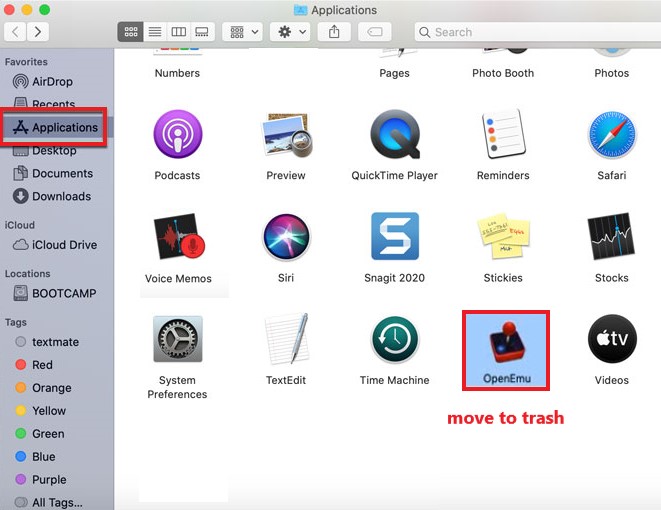
Jeśli zdecydujesz się usunąć aplikację OpenEmu, przeciągając jej ikonę bezpośrednio do Kosza, w ogóle nic nie zrobisz. Wyglądałoby to tak, jakbyś usunął przycisk skrótu, podczas gdy wszystkie pliki i sama aplikacja są nadal zainstalowane na twoim komputerze. Dlatego, jeśli chcesz odinstalować OpenEmu na Macu, musisz użyć metody ręcznej lub za pomocą iMyMac PowerMyMac.
Część 3. Co to jest OpenEmu?
Otwórz Emu to wysokiej jakości aplikacja, która pozwala użytkownikom i programistom korzystać z wielu silników gier, aby pomóc im uzyskać dostęp do większości systemu gry – co jest bardzo pomocne i elastyczne w świecie gier. Daje wszystkim użytkownikom komputerów Mac i programistom wszystkie funkcje i narzędzia do gier, których potrzebują, aby zwiększyć wrażenia z gry i uczynić ją jeszcze bardziej opłacalną.
Ale mimo że jest to tak piękna i użyteczna aplikacja, OpenEmu może nadal doświadczasz wielu problemów po pewnym czasie korzystania. Prowadzi to do tego, że użytkownicy i programiści znajdują sposoby na usunięcie OpenEmu z Maca w nadziei na naprawienie problemu, z którym borykają się podczas korzystania z oprogramowania.
Więc jeśli chcesz odinstalować OpenEmu na Macu, nie jesteś sam.
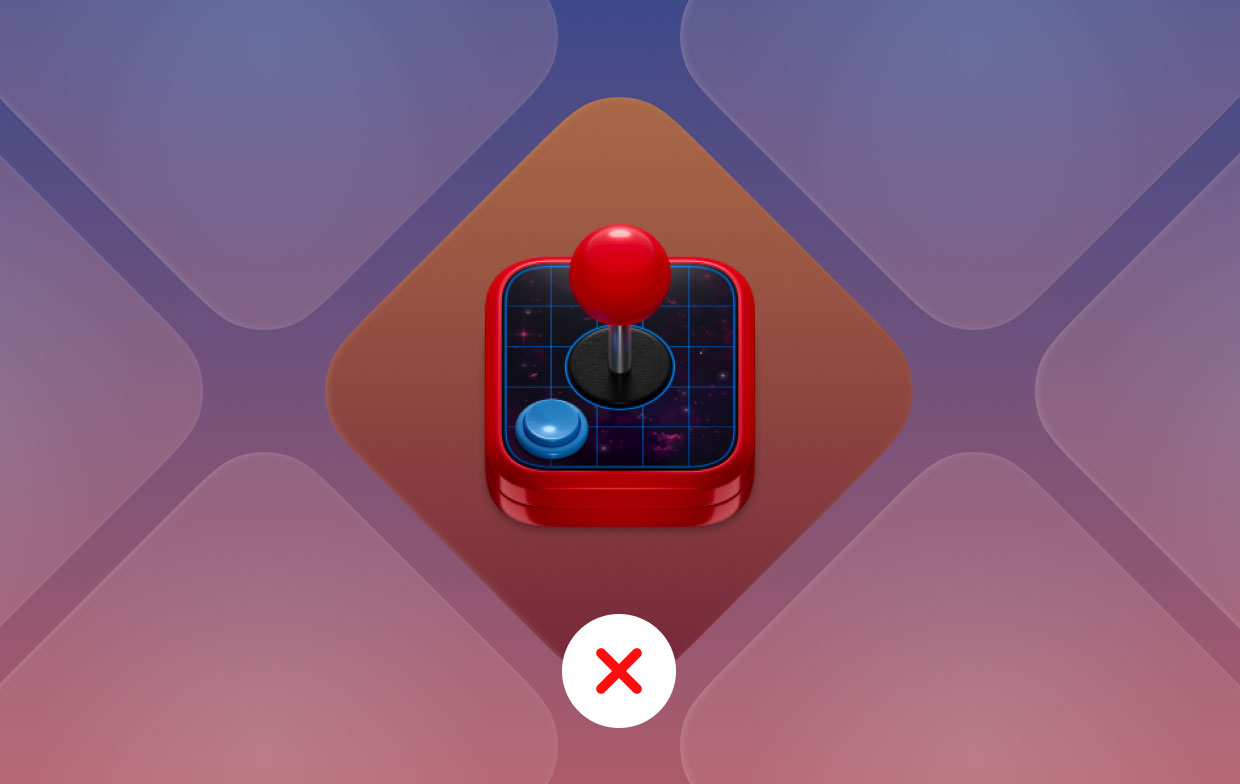
Część 4. Wniosek
Ten artykuł może dać Ci dostęp do całej wiedzy potrzebnej do lepszego zrozumienia aplikacji OpenEmu. Jednak wielu użytkowników twierdzi, że nadal doświadczają poważnych i drobnych problemów podczas korzystania z aplikacji. Może to być coś, o co nie należy się tak bardzo martwić, ale dla użytkowników jest to bardzo niepokojące, zwłaszcza że może wpłynąć na ich wrażenia z gry i ich pracę.
Dlatego mają tendencję do odinstaluj OpenEmu na Macu mając nadzieję, że proces ten pomoże im rozwiązać problem, którego doświadczają. Teraz, ponieważ masz ten artykuł, możesz dowiedzieć się, jak usunąć OpenEmu za pomocą metody ręcznej lub za pomocą potężnego oprogramowania do czyszczenia, takiego jak Dezinstalator aplikacji PowerMyMac. Jeśli chcesz wyczyścić urządzenie i przyspieszyć jego pracę, zawsze możesz polegać na tym profesjonalnym narzędziu do czyszczenia.



